Když vytvoříte kontingenční tabulku , která zobrazuje hodnoty, mezisoučty a celkové součty se zobrazí automaticky, ale můžete je také zobrazit nebo skrýt.
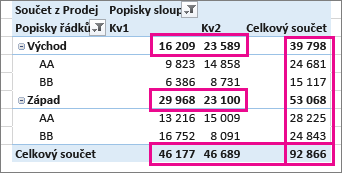
Zobrazení nebo skrytí mezisoučtů
-
Kliknutím kamkoliv do kontingenční tabulky zobrazte Nástroje kontingenční tabulky.
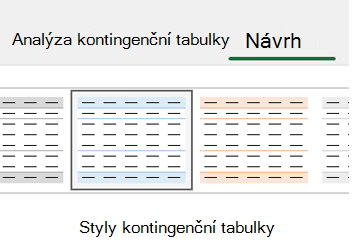
-
Klikněte na Návrh > Souhrny.
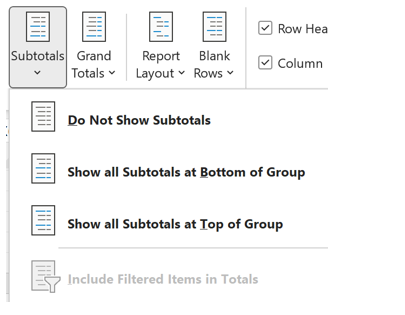
-
Vyberte požadovanou možnost:
-
Nezoozorovat souhrny
-
Zobrazit všechny souhrny v dolní části skupiny
-
Zobrazit všechny souhrny v horní části skupiny
Tipy:
-
Zahrnutí filtrovaných položek do celkových částek:
-
Klikněte na Zahrnout filtrované položky do součtů.
-
Dalším kliknutím tuto možnost zase vypnete.
-
-
Další možnosti pro součty a filtrované položky najdete takto:
-
Přejděte do dialogového okna Možnosti kontingenční tabulky .
-
Vyberte kartu Součty & Filtry.
-
Klikněte na Analyzovat a potom na Možnosti.
-
-
-
Zobrazení nebo skrytí celkových součtů
-
Klikněte kamkoliv do kontingenční tabulky, aby se na pásu karet zobrazily Nástroje kontingenční tabulky.
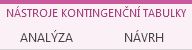
-
Klikněte na Návrh > celkové součty.
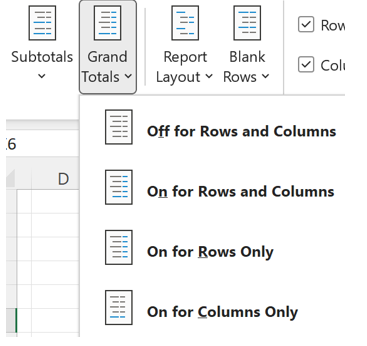
3. Vyberte požadovanou možnost:
-
Vypnuto pro řádky a sloupce
-
Zapnuto pro řádky a sloupce
-
Zapnuto pouze pro řádky
-
Zapnuto pouze pro sloupce
Tip: Pokud nechcete zobrazovat celkové součty pro řádky nebo sloupce, zrušte zaškrtnutí polí Zobrazit celkové součty pro řádky nebo Zobrazit celkové součty pro sloupce na kartě Součty & Filtry v dialogovém okně Možnosti kontingenční tabulky (Analyzovat možnosti>).
Když vytvoříte kontingenční tabulku , která zobrazuje hodnoty, mezisoučty a celkové součty se zobrazí automaticky, ale můžete je také zobrazit nebo skrýt.
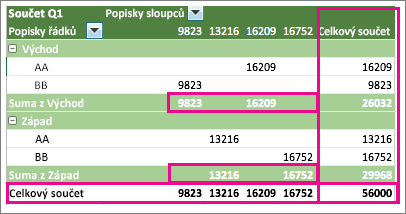
Tip: Celkové součty řádků se zobrazí jenom v případě, že data obsahují jenom jeden sloupec, protože celkový součet pro skupinu sloupců často nedává smysl (například pokud jeden sloupec obsahuje množství a jeden sloupec obsahuje ceny). Pokud chcete zobrazit celkový součet dat z několika sloupců, vytvořte počítaný sloupec ve zdrojových datech a zobrazte ho v kontingenční tabulce.
Zobrazení nebo skrytí mezisoučtů
Zobrazení nebo skrytí mezisoučtů:
-
Kliknutím kamkoliv do kontingenční tabulky zobrazte karty Analýza kontingenční tabulky a Návrh.

-
Klikněte na Návrh > Souhrny.
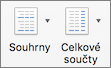
-
Vyberte požadovanou možnost:
-
Nezobrazovat souhrny
-
Zobrazovat všechny souhrny na konci skupiny
-
Zobrazovat všechny souhrny na začátku skupiny
Tip: Kliknutím na Zahrnout filtrované položky do souhrnů můžete do celkových částek zahrnout filtrované položky. Dalším kliknutím tuto možnost zase vypnete.
-
Zobrazení nebo skrytí celkových součtů
-
Kliknutím kamkoliv do kontingenční tabulky zobrazte karty Analýza kontingenční tabulky a Návrh.

-
Klikněte na Návrh > Celkové součty.
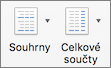
-
Vyberte požadovanou možnost:
-
Vypnout pro řádky i sloupce
-
Zapnout pro řádky i sloupce
-
Zapnout jenom pro řádky
-
Zapnout jenom pro sloupce
-
Kontingenční tabulka na iPadu je k dispozici zákazníkům, kteří používají Excel na iPadu verze 2.82.205.0 a vyšší. Pokud chcete získat přístup k této funkci, ujistěte se, že je vaše aplikace prostřednictvím App Store aktualizovaná na nejnovější verzi.
Když vytvoříte kontingenční tabulku, která zobrazuje hodnoty, mezisoučty a celkové součty se zobrazí automaticky, ale můžete je také zobrazit nebo skrýt.
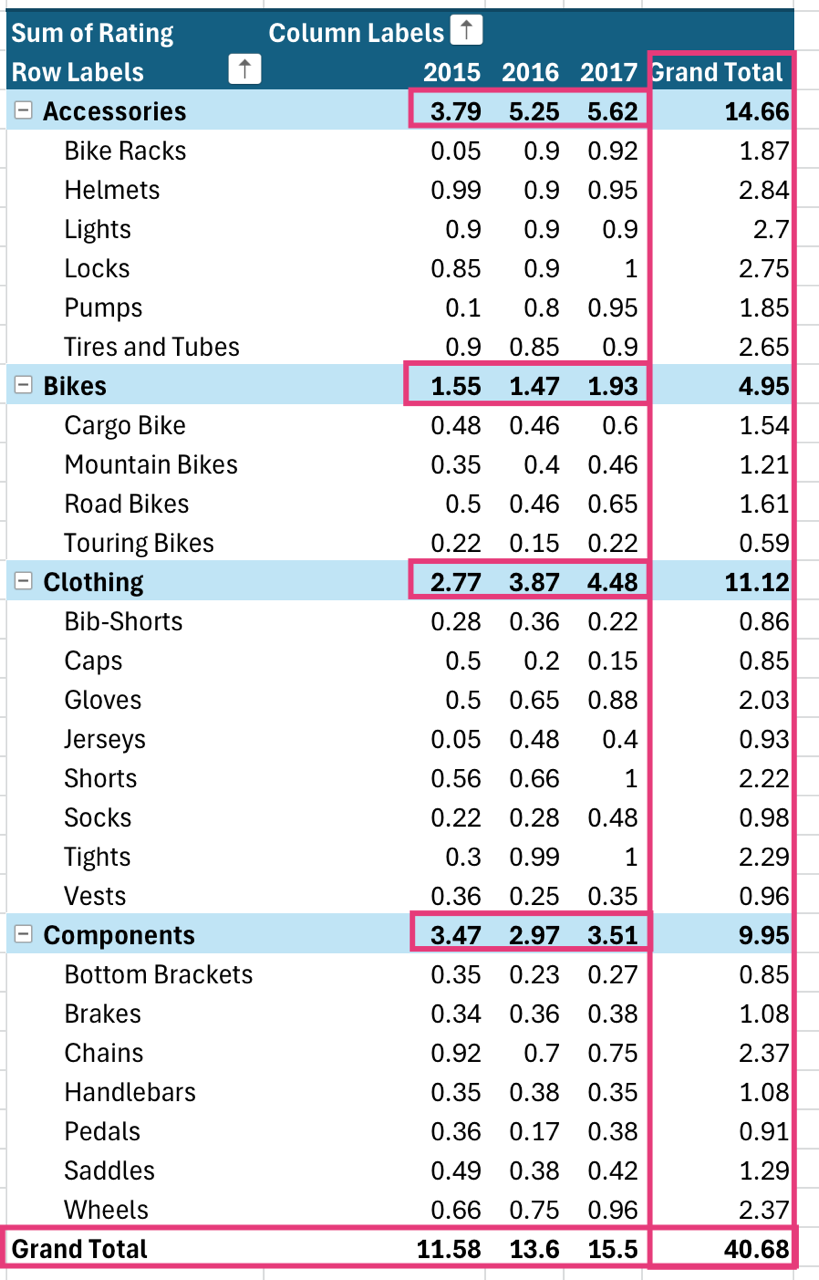
Tip: Celkové součty řádků se zobrazí jenom v případě, že data obsahují jenom jeden sloupec, protože celkový součet pro skupinu sloupců často nedává smysl (například pokud jeden sloupec obsahuje množství a jeden sloupec obsahuje ceny). Pokud chcete zobrazit celkový součet dat z několika sloupců, vytvořte počítaný sloupec ve zdrojových datech a zobrazte ho v kontingenční tabulce.
Zobrazení nebo skrytí mezisoučtů
-
Klepnutím na libovolné místo v kontingenční tabulce se zobrazí karta Kontingenční tabulka na pásu karet.

2. Klepněte na Možnosti rozložení.
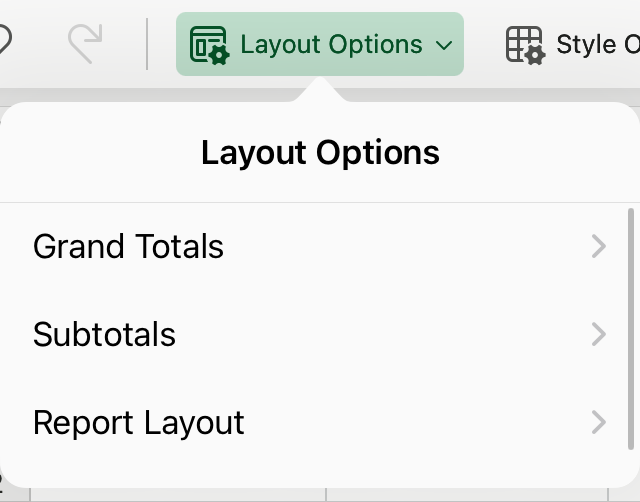
3. Klepněte na Mezisoučty a vyberte požadovanou možnost:
-
Nezobrazovat souhrny
-
Zobrazovat všechny souhrny na konci skupiny
-
Zobrazovat všechny souhrny na začátku skupiny
Zobrazení nebo skrytí celkových součtů
-
Klepnutím na libovolné místo v kontingenční tabulce se zobrazí karta Kontingenční tabulka na pásu karet.

2. Klepněte na Možnosti rozložení.
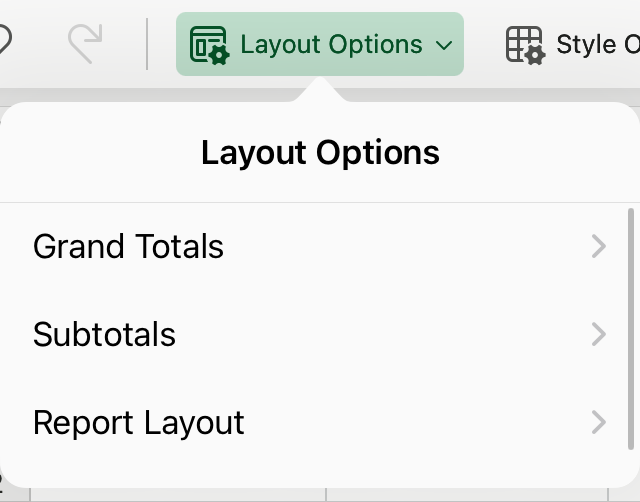
3. Klepněte na Celkové součty a vyberte požadovanou možnost:
-
Řádky:
-
Sloupce
Potřebujete další pomoc?
Kdykoli se můžete zeptat odborníka z komunity Excel Tech nebo získat podporu v komunitách.
Viz také
Vytvoření kontingenční tabulky k analýze dat listu
Vytvoření kontingenční tabulky k analýze externích dat
Vytvoření kontingenční tabulky k analýze dat v několika tabulkách
Filtrování dat v kontingenční tabulce










